Як зменшити гучність у Zoom, Google Meet і Microsoft Teams

Програми для відеодзвінків стали найважливішою частиною віддаленої роботи та навчання. Досліджуйте, як зменшити гучність у Zoom, Google Meet та Microsoft Teams.
Якщо ви перебуваєте в середині відеоконференції Teams, але не хочете, щоб інші люди вас чули, ви можете просто скористатися опцією « Вимкнути звук» . На жаль, багато користувачів побоюються, що Teams все одно почують їх, навіть якщо самі вимкнуть звук. Давайте пролиємо світло на цю заплутану ідею, яка викликає незручність у багатьох користувачів.
Коли ваш мікрофон вимкнено, вас ніхто не чує, зокрема Microsoft Teams. Після того, як ви натиснете опцію «Вимкнути звук», Teams не буде фіксувати аудіовхід з вашого мікрофона. Будьте впевнені, ніхто з учасників зустрічі вас не почує.
Якщо ви студент і відвідуєте онлайн-уроки, ваші вчителі не почують вас, якщо ви вимкнете звук. Однак, якщо ви хочете бути абсолютно впевненими, що вас ніхто не почує, використовуйте фізичну кнопку мікрофона, щоб вимкнути звук. З іншого боку, якщо інший користувач Teams вимкнув звук, ви не зможете побачити, хто це був .
Багато користувачів Teams наводили реальні приклади з власного досвіду. Вони пояснили, чому вони думають, що додаток постійно слухає їх, навіть якщо вимкнено звук.
Коли звук вашого мікрофона вимкнено, а ви тихі, на екрані немає сповіщень Teams. Однак, якщо ви почнете розмовляти з вимкненим мікрофоном, Teams з’явиться сповіщення: «Ваш мікрофон вимкнено».
Отже, як програма дізнається, що ви розмовляєте, якщо мікрофон вимкнено? Багато користувачів переконані, що ці сповіщення доводять, що Teams завжди слухає користувачів, принаймні під час дзвінків, наче Alexa від Amazon .
Що ж, це сповіщення просто вказує, що Teams виявляє вхід з вашого мікрофона, але не транслює його. Зменшіть чутливість мікрофона, щоб позбутися сповіщень. Майте на увазі, що ви вимикаєте мікрофон зустрічі, лише коли вимкнули мікрофон команди. Ваш системний мікрофон усе ще записує вхідні дані; ось чому Teams можуть виводити ці сповіщення. Вимкніть також системний мікрофон , і ви не отримуватимете жодних сповіщень.
Клацніть правою кнопкою миші піктограму динаміка на панелі завдань і натисніть Звуки .
Натисніть на вкладку Запис .
Клацніть правою кнопкою миші на своєму мікрофоні та виберіть Вимкнути .
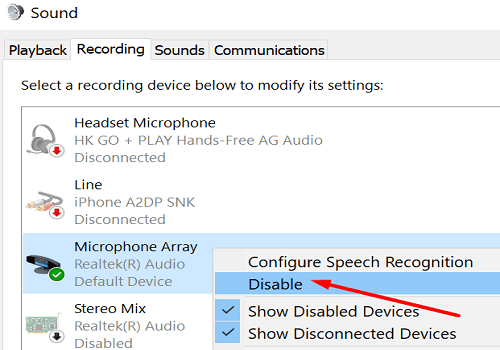
До речі, багато користувачів також цікавляться, чи може їхній роботодавець використовувати Teams, щоб шпигувати за ними . У більшості випадків так званий «шпигунство» означає лише те, що ваш роботодавець фіксує діяльність, пов’язану з роботою. І вони мають на це повне право.
Як тільки ви вимкнули звук у Teams, інші учасники зустрічі вас не почують. Пам’ятайте, що коли ви вимикаєте мікрофон вашої команди, ви вимикаєте лише мікрофон зустрічі. Ваш системний мікрофон не вимкнено.
Чи траплялися у вас дивні епізоди, коли інші учасники зустрічі могли чути вас, незважаючи на те, що ви були без звуку? Розкажіть нам більше про свій досвід у коментарях нижче.
Програми для відеодзвінків стали найважливішою частиною віддаленої роботи та навчання. Досліджуйте, як зменшити гучність у Zoom, Google Meet та Microsoft Teams.
Щоб знайти приховані чати Microsoft Teams, дотримуйтесь простих порад, щоб повернути їх у видимість і вести ефективну комунікацію.
Якщо ви шукаєте веб-камеру для використання на своєму ПК, ви можете використовувати Xbox Kinect як веб-камеру в Windows 10. Після того, як ви зробите свій Kinect веб-камерою в Windows
Зображення на дисплеї або зображення профілю будь-якого облікового запису — соціальної мережі чи іншого — є важливим ідентифікатором. Це дозволяє нашим колегам і друзям відображати наші імена, будувати почуття довіри…
Якщо ви читаєте це, то, швидше за все, ви працюєте вдома і шукаєте рішення, які полегшать і спрощують ваше робоче життя. Робота з дому означає, що ви’…
Завдяки геніальній робочій атмосфері, яку вона забезпечує, Microsoft Teams стала однією з провідних програм для відеоконференцій за останні кілька місяців. Зі школами та робочими місцями вибирають…
Microsoft Teams — це єдиний інструмент для спільної роботи, який пропонує організаціям і співробітникам взаємодіяти один з одним за допомогою аудіо/відео та ділитися вмістом у режимі реального часу, щоб ваша робоча…
З початку пандемії COVID-19 у всіх додатках для відеоконференцій спостерігається величезний сплеск трафіку, і Microsoft Teams не є винятком. Робота вдома стала новою нормою, і це...
Щоб процитувати повідомлення в Microsoft Teams, виберіть і скопіюйте повідомлення, на яке хочете відповісти. Потім натисніть на піктограму Формат і виберіть Цитата.
У цьому посібнику добре показано, як вирішити проблему Microsoft Teams, коли ви не бачите екран, яким ділиться хтось інший.
Вкладка Microsoft Teams Wiki — це розумний текстовий редактор, який дозволяє кільком користувачам працювати над різними розділами одного документа.
Код помилки c02901df вказує на те, що настільна програма Microsoft Teams зіткнулася з проблемою та завершила роботу. Ця помилка виникає на комп’ютерах з Windows 10.
Хоча ви завжди можете перейти з Teams Free до Teams for Business, пам’ятайте, що цей процес незворотний.
Деякі веб-сайти не підтримують вбудовування URL-адрес в інші програми чи веб-сайти. Ось чому ви не можете відкрити їх у настільному додатку Teams.
Якщо ви не можете запланувати зустріч Teams в Outlook, переконайтеся, що обліковий запис електронної пошти, пов’язаний з Teams, додано до Outlook.
Щоб зменшити ризик виникнення різних проблем Bluetooth у Teams, використовуйте гарнітуру Bluetooth, сумісну з програмою.
Багато користувачів скаржилися, що Trello недоступний у Microsoft Teams. У цьому посібнику ви знайдете низку потенційних виправлень.
Зайнятий на зайнятий — це зручна функція Microsoft Teams, яка налаштовує, як Teams обробляє вхідні дзвінки, якщо абонент уже бере участь у дзвінку.
Безкоштовна версія Microsoft Teams наразі може приймати до 300 учасників наради. Учасники можуть спілкуватися та телефонувати.
Після довгого очікування Microsoft Teams тепер дозволяє переглядати відеопотоки від усіх учасників наради одночасно. Ну, в більшості випадків так і буде
Дізнайтеся, як вимкнути чат у Zoom або обмежити його використання. Ось корисні кроки для зручного використання Zoom.
Дізнайтеся, як видалити непотрібні сповіщення Facebook та налаштувати систему сповіщень, щоб отримувати лише важливі повідомлення.
Досліджуємо причини нерегулярної доставки повідомлень на Facebook та пропонуємо рішення, щоб уникнути цієї проблеми.
Дізнайтеся, як скасувати та видалити повідомлення у Facebook Messenger на різних пристроях. Включає корисні поради для безпеки та конфіденційності.
На жаль, пісочниця Minecraft від Mojang відома проблемами з пошкодженими світами. Прочитайте наш посібник, щоб дізнатися, як відновити ваш світ та уникнути втрати прогресу.
Щоб знайти приховані чати Microsoft Teams, дотримуйтесь простих порад, щоб повернути їх у видимість і вести ефективну комунікацію.
Вам важко підключити свою консоль PS5 до певної мережі Wi-Fi або Ethernet? Ваша PS5 підключена до мережі, але не має доступу до Інтернету.
Вчасно надсилайте нагадування команді, плануючи свої повідомлення Slack, дотримуючись цих простих кроків на Android і deskrop. Тут ви знайдете корисні поради та кроки щодо планування повідомлень на Slack.
Telegram вважається одним із найкращих безкоштовних додатків для обміну повідомленнями з кількох причин, зокрема надсилаючи високоякісні фотографії та відео без стиснення.
Дізнайтеся, як вирішити проблему, коли Google Meet не показує вашу презентацію. Огляд причин та способів усунення несправностей.



























